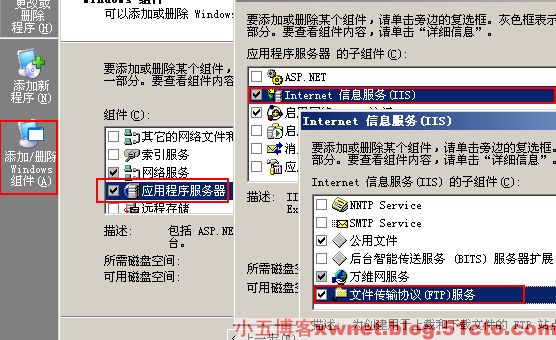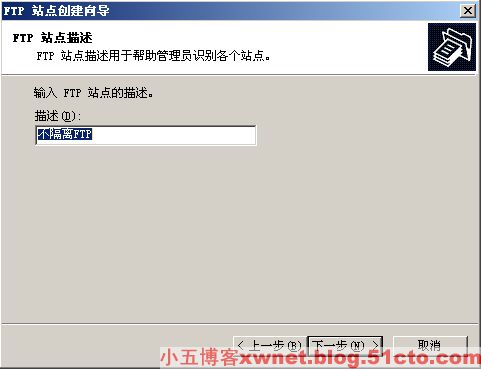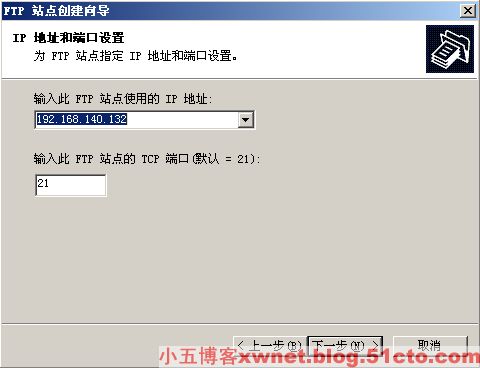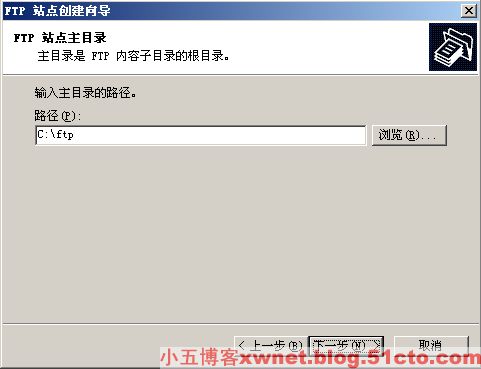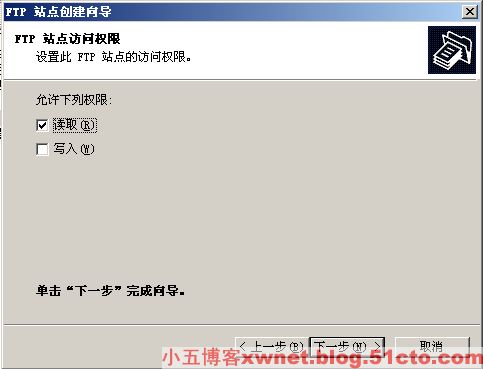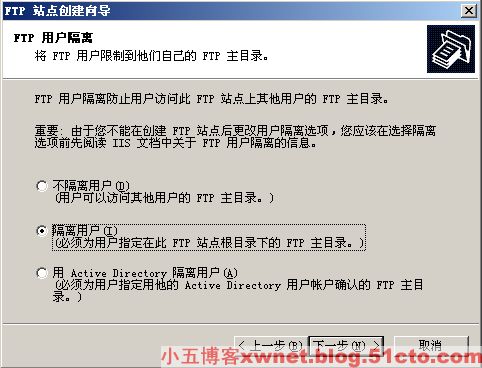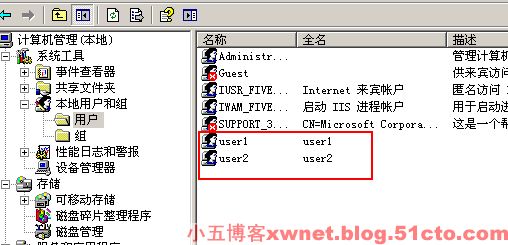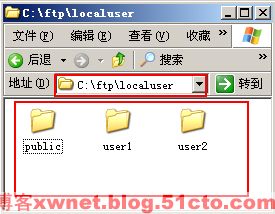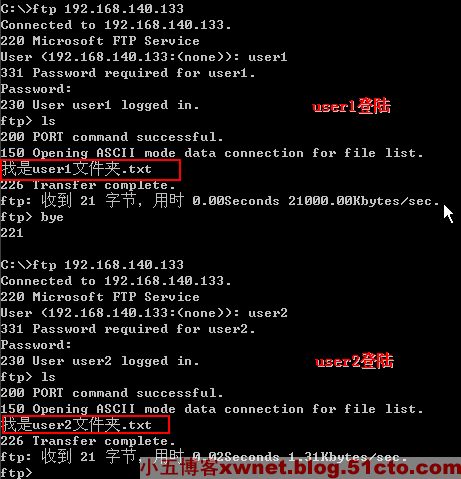Windows Server 2003 FTP服务器配置详解(图解)
FTP文件传输协议,主要用于计算机之间文件传输,是互联网上仅次于www的第二大服务。本文主要演示如何在Windows Server 2003上配置FTP服务,包含不隔离用户、隔离用户和用Active Directory隔离用户三种方式的ftp。 2)右键单击FTP站点,选择新建-FTP站点,弹出欢迎界面,单击下一步继续 3)设置IP和端口号 ftp主路径
三、创建隔离用户FTP 5)建立两个系统账户user1,user2,用于FTP访问用户 6)在主FTP目录下建立相应文件夹,并建立不同文件内容。注意,我们的主目录是ftp,因为 我们选择的是用户隔离模式,如果是在工作组模式下,就要在主目录下建立localuser文件夹,然后在其下建立与各个用户名相同的文件夹。如果是在域模 式,需要在主目录下建立域服务器的NetBios名的文件夹,然后在其下建立与各个用户相同的文件夹
7)测试 四、创建基于Active Directory隔离用户的FTP |
凌众科技专业提供服务器租用、服务器托管、企业邮局、虚拟主机等服务,公司网站:http://www.lingzhong.cn 为了给广大客户了解更多的技术信息,本技术文章收集来源于网络,凌众科技尊重文章作者的版权,如果有涉及你的版权有必要删除你的文章,请和我们联系。以上信息与文章正文是不可分割的一部分,如果您要转载本文章,请保留以上信息,谢谢! |